1、从MySQL官网,下载MySQL所需要的安装包。
网址:https://dev.mysql.com/downloads/mysql/
Select Operating System: 选择 Red Hat(因为CentOS 是基于红帽的);Select OS Version: 选择 linux 7

2、选择 RPM Bundle 点击 Download。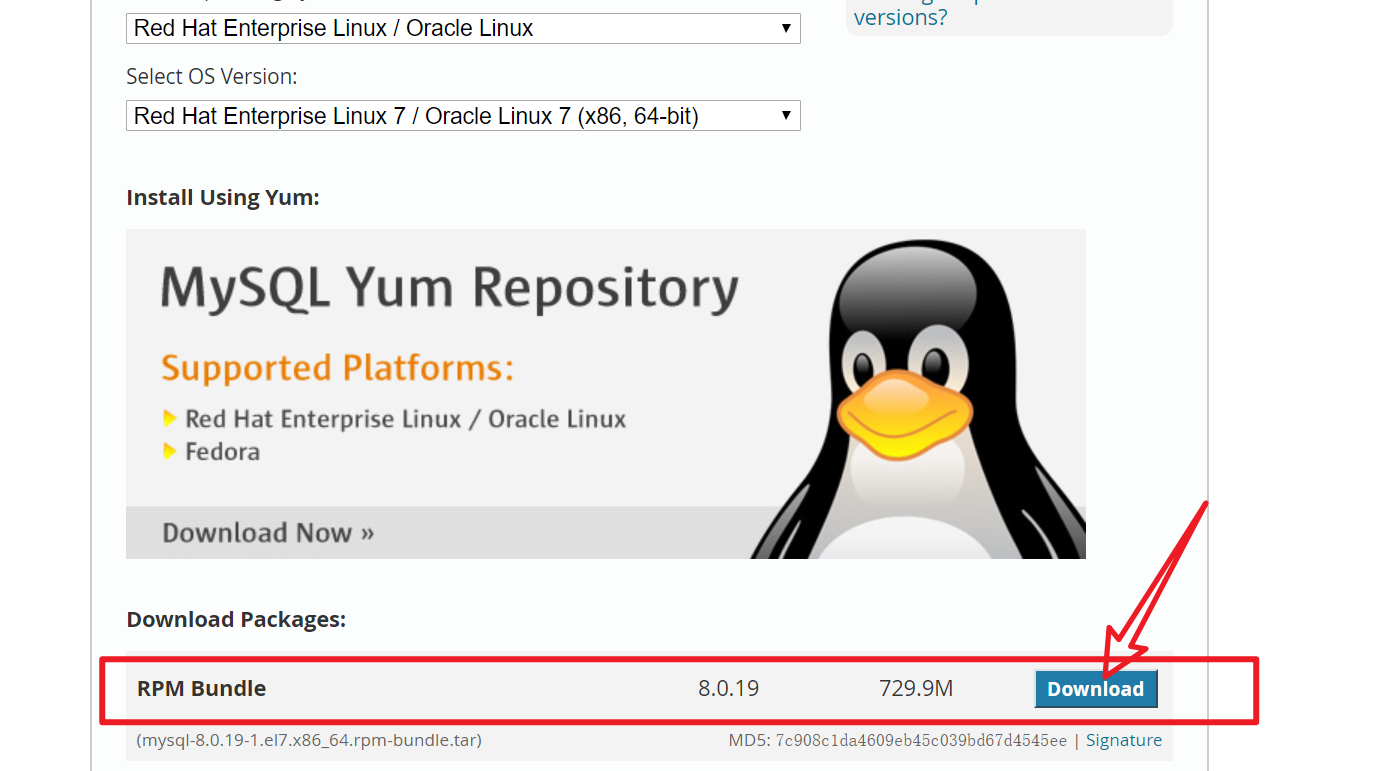
3、点击 No thanks, just start my download. 进行下载
4、将文件下载到Windos系统中。
5、打开 VMware,选中要使用的虚拟机,点击开启此虚拟机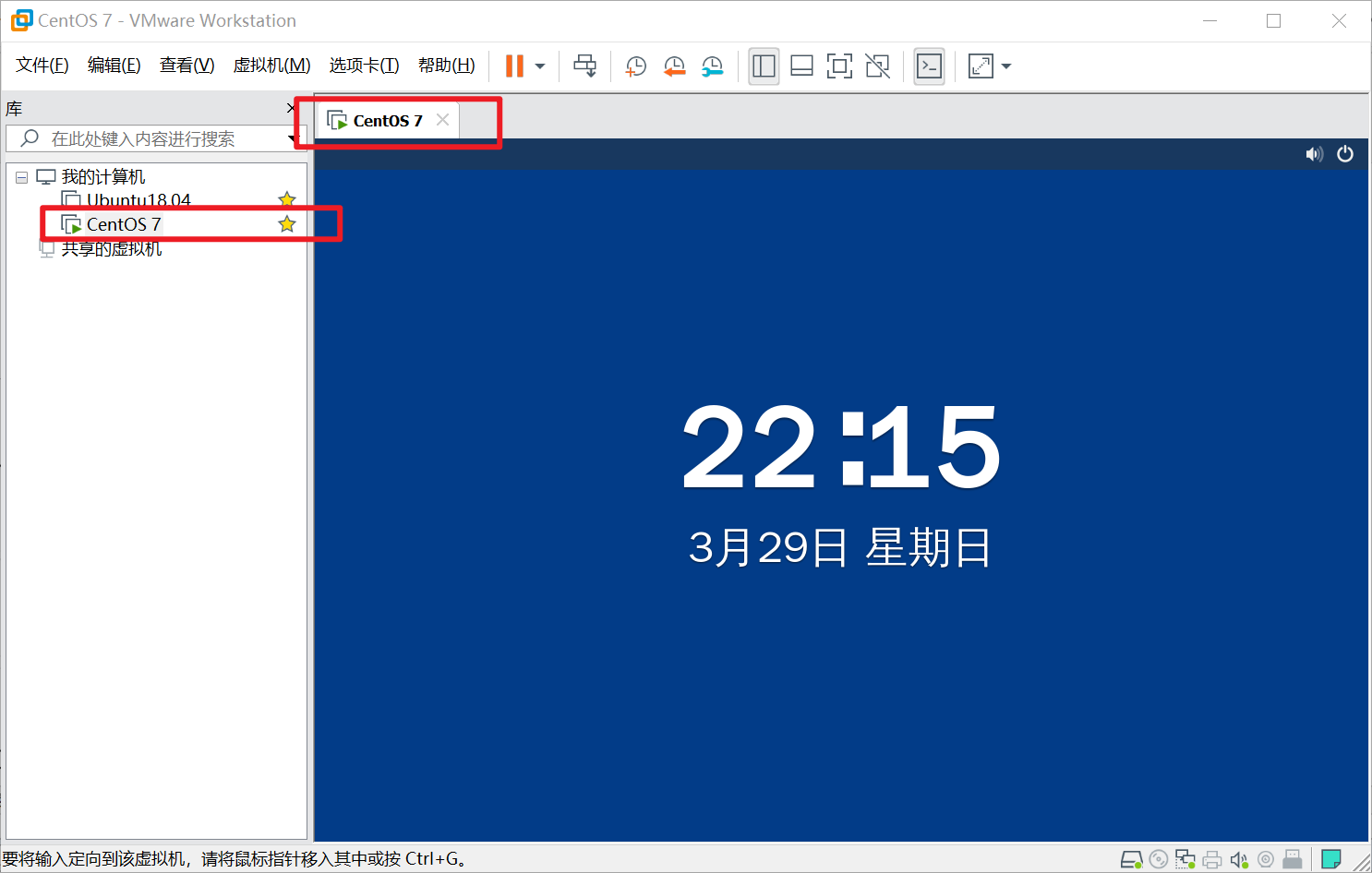
6、在CentOS7中,在终端使用"ifconfig"命令查看ip地址。 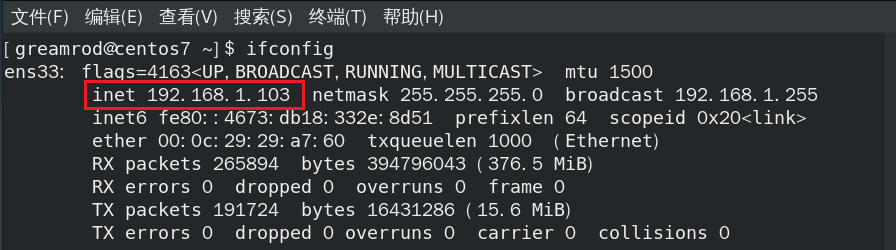
7、打开Xshell,使用"ssh 用户名@ip地址"连接CentOS7服务器。

8、使用"su - root"命令,切换到root用户。
9、通过 rpm -qa | grep mariadb 命令查看 mariadb 的安装包。 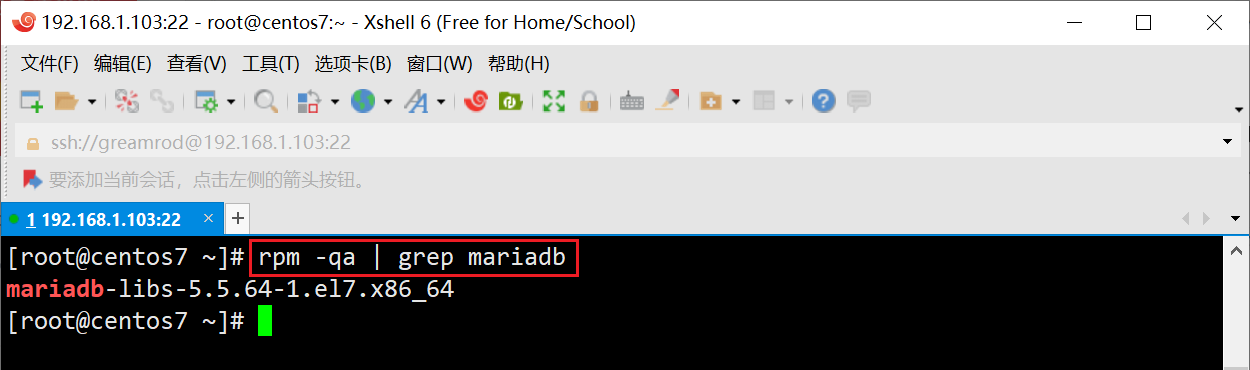
10、通过 rpm -e mariadb-libs-5.5.64-1.el7.x86_64 --nodeps 命令装卸 mariadb 
11、通过 rpm -qa | grep mariadb 命令再次查看 mariadb 的安装包。 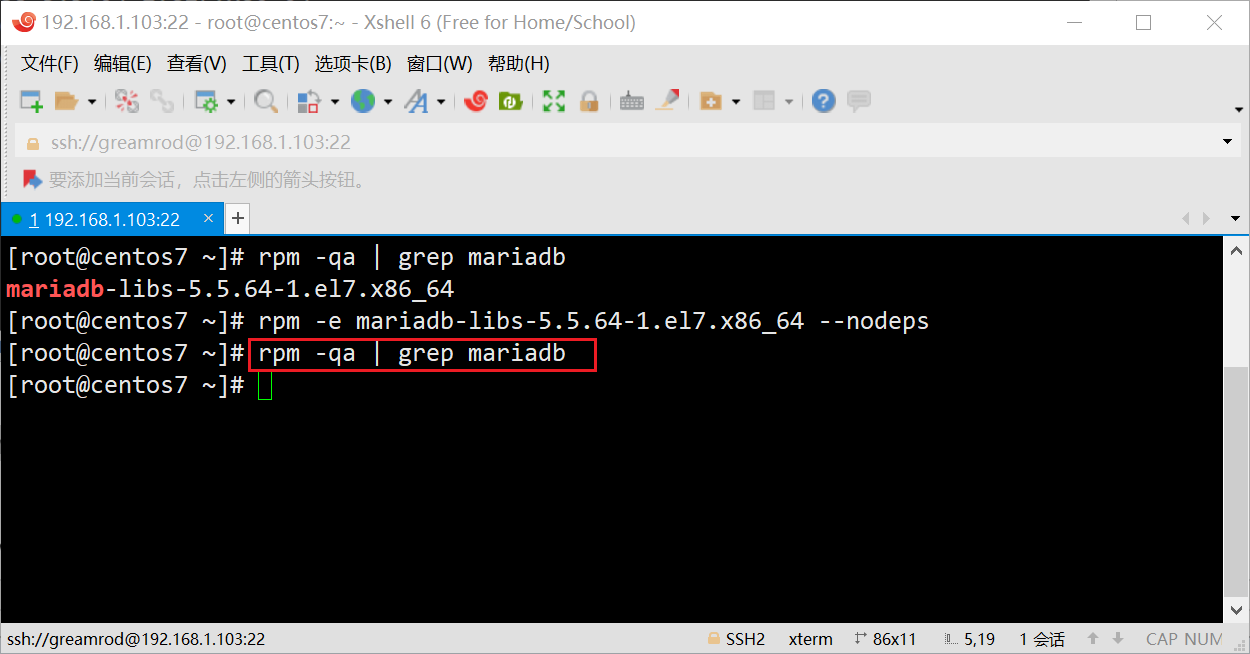
12、通过 cd /usr/local/ 命令进入根目录下的usr目录下的local目录。(这个目录是放一些本地的共享资源的) 
13、通过 ll 命令查看一下当前目录下的目录结构 
14、通过 mkdir mysql 命令 在当前目录下创建一个名为 mysql 的目录。使用 ll 命令,查看mysql文件已经新建成功!
15、通过 cd mysql 命令进入 mysql 目录,通过 ll 命令查看一下当前目录下的目录结构。 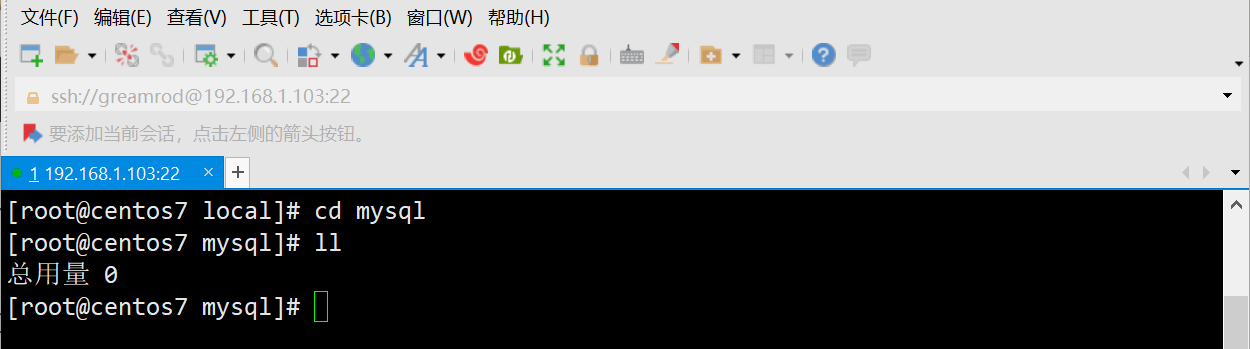
16、点击窗口上的Xftp图标,把刚下载好的 mysql 安装包传输到 CentOS7 系统中 。

17、通过 ls 命令查看一下当前目录下的目录结构 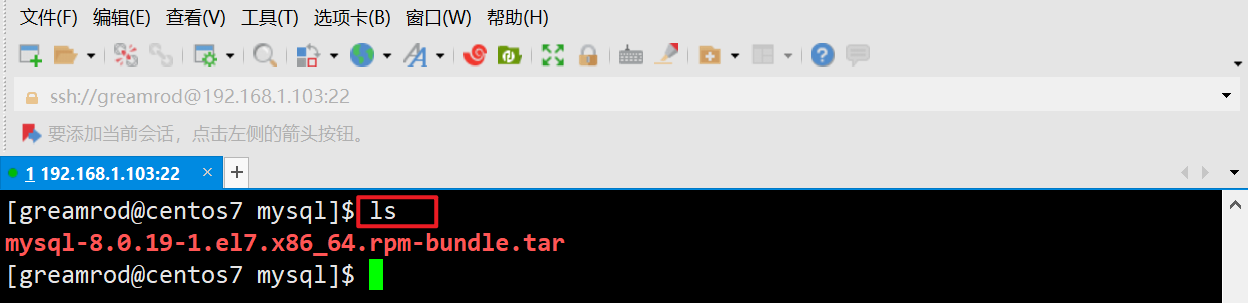
18、通过 tar -xvf mysql-8.0.19-1.el7.x86_64.rpm-bundle.tar 命令解压 tar 包 
20、通过 rpm -ivh mysql-community-common-8.0.19-1.el7.x86_64.rpm --nodeps --force 命令安装 common 
21、通过 rpm -ivh mysql-community-libs-8.0.19-1.el7.x86_64.rpm --nodeps --force 命令安装 libs 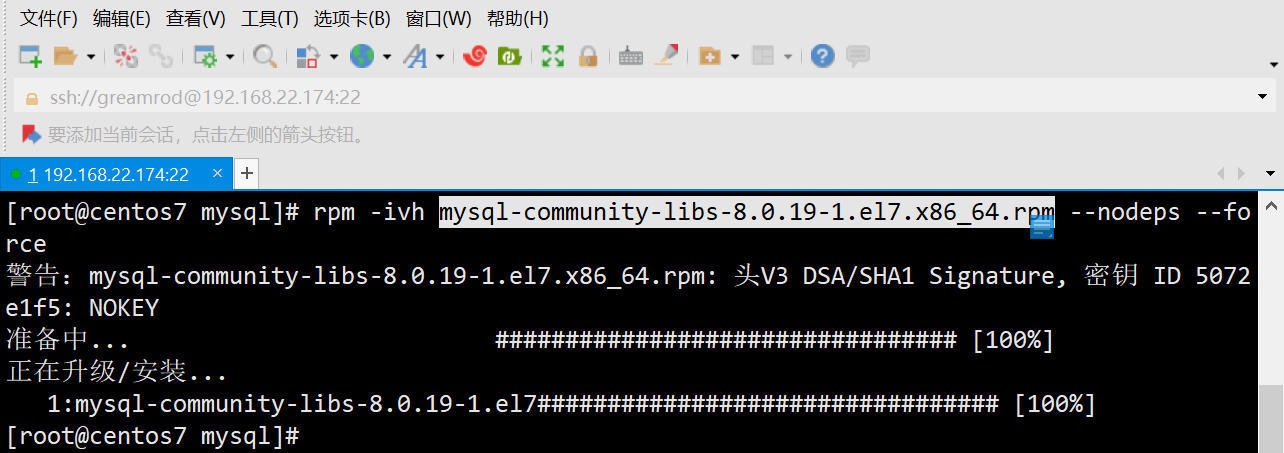
22、通过 rpm -ivh mysql-community-client-8.0.19-1.el7.x86_64.rpm --nodeps --force 命令安装 client 
23、通过 rpm -ivh mysql-community-server-8.0.19-1.el7.x86_64.rpm--nodeps --force 命令安装 server 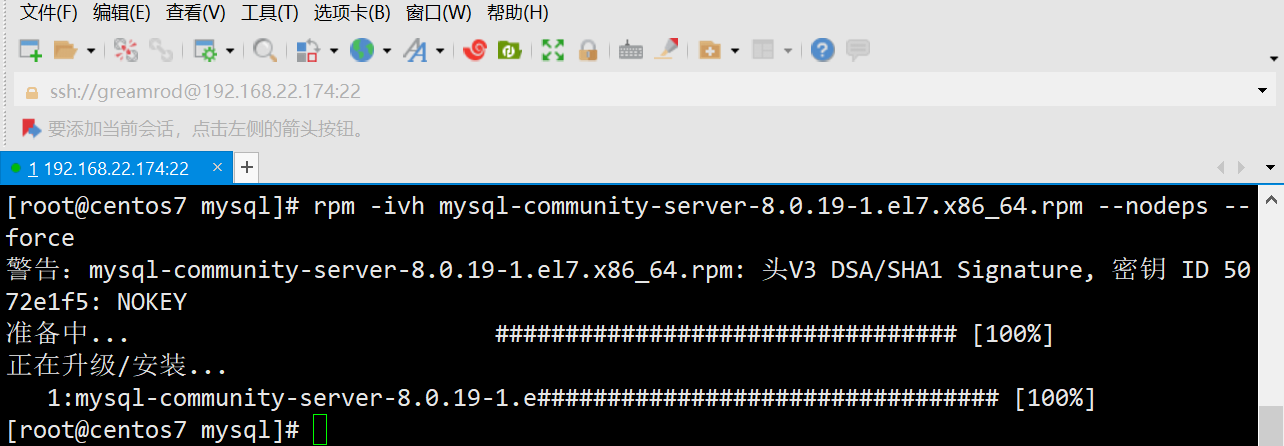
24、通过 rpm -qa | grep mysql 命令查看 mysql 的安装包 
25、通过以下命令,完成对 mysql 数据库的初始化和相关配置
- mysqld --initialize
- chown mysql:mysql /var/lib/mysql -R
- systemctl start mysqld.service
- systemctl enable mysqld

26、通过 cat /var/log/mysqld.log | grep password 命令查看数据库的密码 
27、通过 mysql -uroot -p 敲回车键进入数据库登陆界面。输入刚刚查到的密码,进行数据库的登陆,复制粘贴就行,MySQL 的登陆密码是不显示的。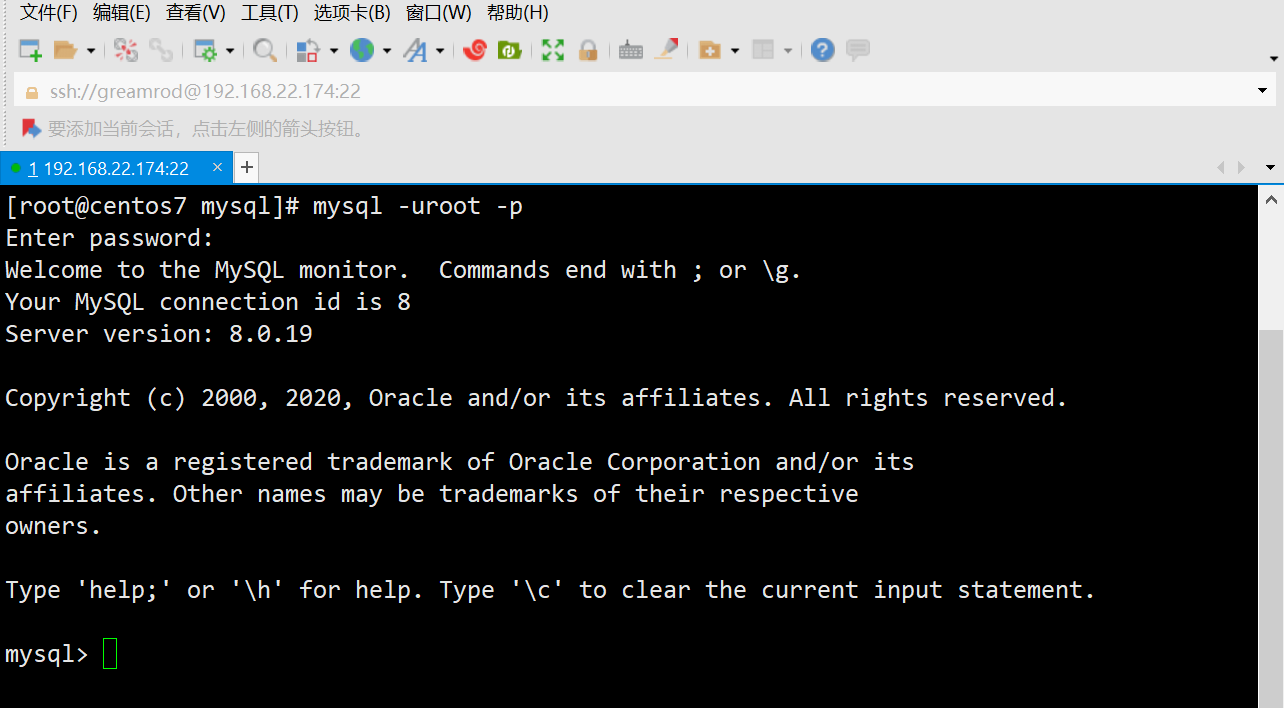
28、通过 ALTER USER 'root'@'localhost' IDENTIFIED WITH mysql_native_password BY '新密码'; 命令来修改密码。
29、通过 exit; 命令退出 MySQL,然后通过新密码再次登陆 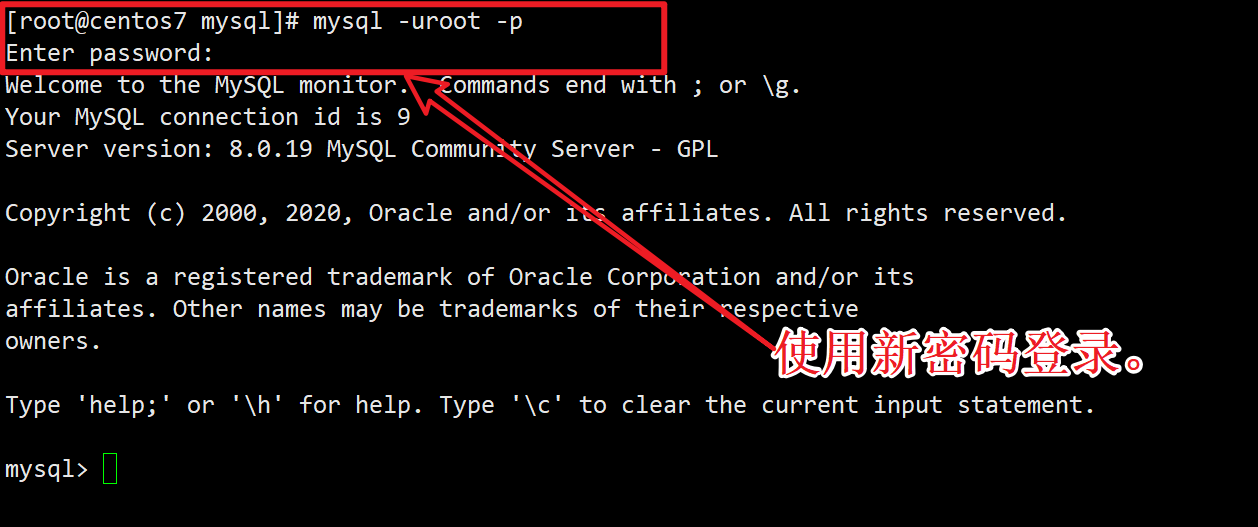
30、通过以下命令,进行远程访问的授权
- create user 'root'@'%' identified with mysql_native_password by '新密码';
- grant all privileges on *.* to 'root'@'%' with grant option;
- flush privileges;

31、通过 ALTER USER 'root'@'localhost' IDENTIFIED BY 'root' PASSWORD EXPIRE NEVER; 命令修改加密规则,MySql8.0 版本 和 5.0 的加密规则不一样,而现在的可视化工具只支持旧的加密方式。 
32、通过 flush privileges; 命令刷新修该后的权限。 
33、通过 exit; 命令退出 MySQL 
34、通过以下命令,关闭 firewall(防火墙)
- systemctl stop firewalld.service
- systemctl disable firewalld.service
- systemctl mask firewalld.service

35、通过 yum -y install iptables-services 命令安装 iptables 防火墙。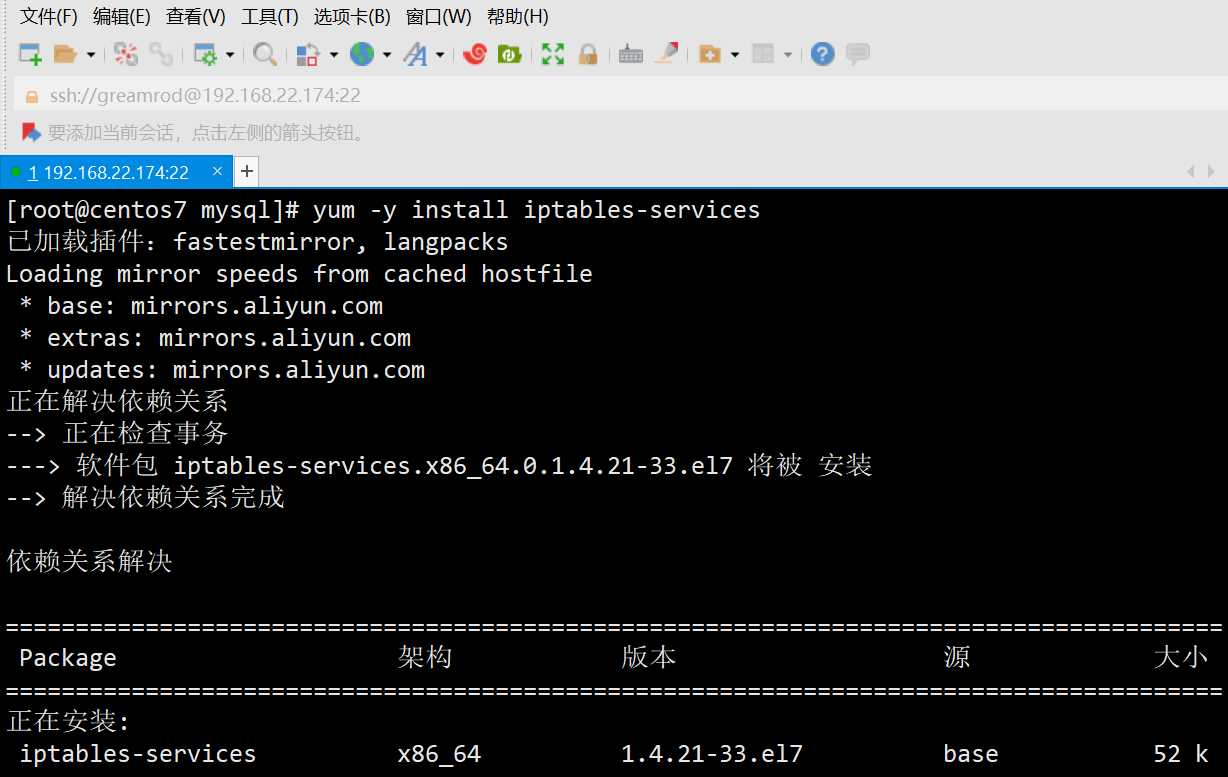
36、通过以下命令启动设置防火墙
- systemctl enable iptables
- systemctl start iptables

37、通过 vim /etc/sysconfig/iptables 命令编辑防火墙,添加端口 

38、在相关位置,写入以下内容
| -A INPUT -m state --state NEW -m tcp -p tcp --dport 80 -j ACCEPT -A INPUT -m state --state NEW -m tcp -p tcp --dport 3306 -j ACCEPT -A INPUT -m state --state NEW -m tcp -p tcp --dport 443 -j ACCEPT -A INPUT -m state --state NEW -m tcp -p tcp --dport 8080 -j ACCEPT -A INPUT -m state --state NEW -m tcp -p tcp --dport 8090 -j ACCEPT |

38、点击 ESC键 退回命令模式。然后再末行模式下输入":wq"保存并退出。(英文状态下的输入法) 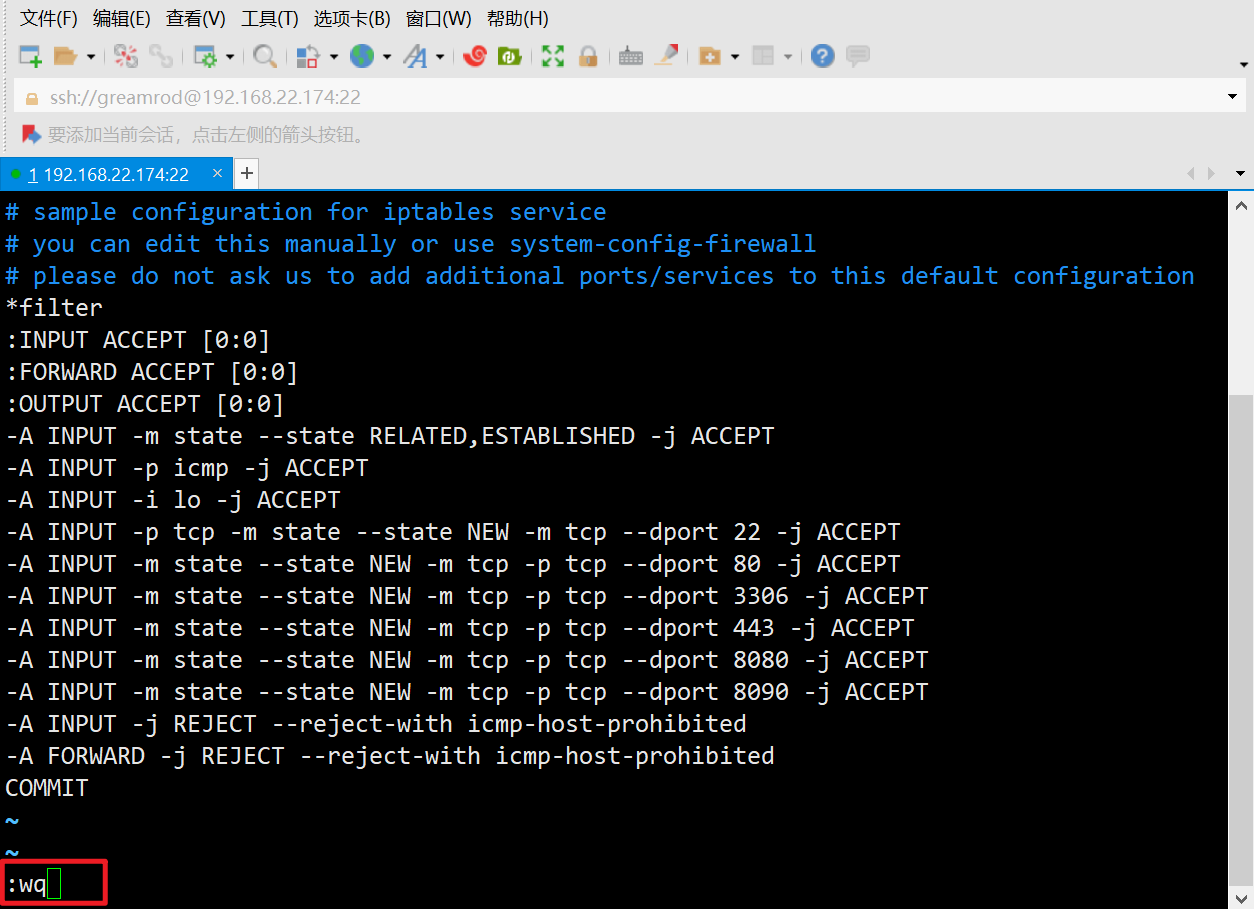
40、通过 systemctl restart iptables.service 命令重启防火墙使配置生效
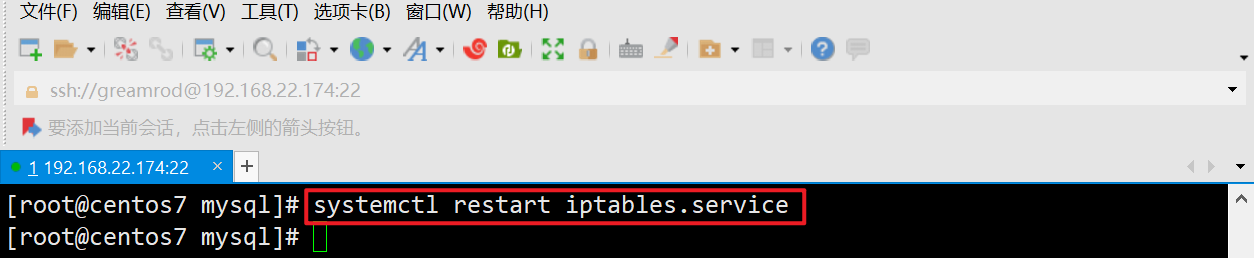
41、通过 systemctl enable iptables.service 命令设置防火墙开机启动。
42、通过 ifconfig 命令查看 ip
43、新建 Navicat 的连接,连接成功!

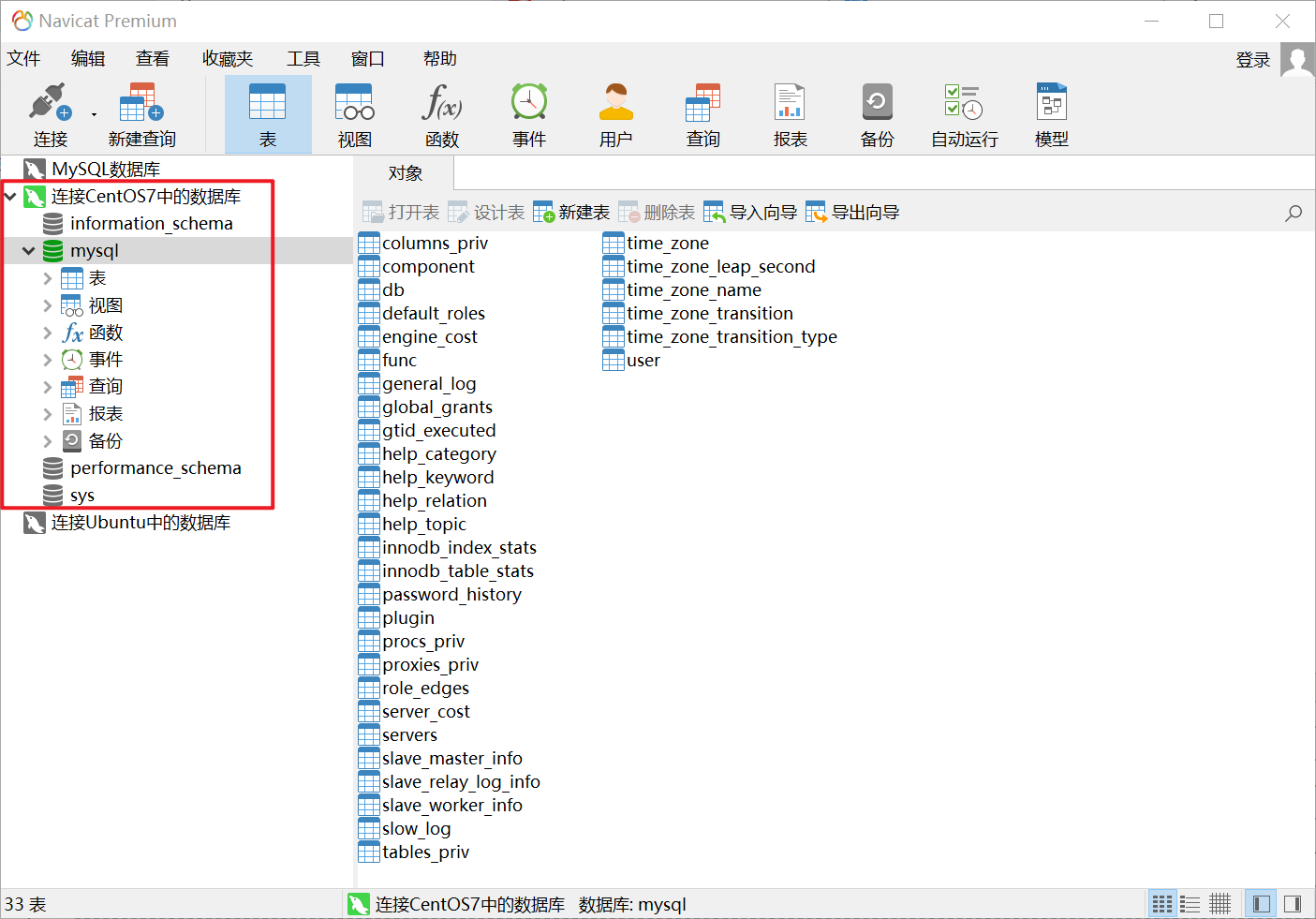
————————————————
原文链接:https://blog.csdn.net/weixin_42266606/article/details/80879571